この記事には広告を含む場合があります。
記事内で紹介する商品を購入することで、当サイトに売り上げの一部が還元されることがあります。
2024年5月1日、Canvaプロ無料トライアル期間45日間クーポンが終了しました。(全世界共通)
45日間のクーポンが終了した代わりに、30日間の無料トライアルクーポンを当サイト限定で発行していますので、そちらをご活用ください。
- Canvaが便利すぎて有料にするか迷っている
- 有料にしても機能を使いこなせるか不安…損はしたくない!
- そもそも無料と有料の違いって何?
このような悩みを抱えている人におすすめの記事になります。

Canva認定Expertのぼくが、Canvaプロ(有料プラン)の機能について詳しく解説するよ!
Canvaプロを使いこなすと、無料プランで手間に感じていたことが簡単にできるので便利です。
- 写真や素材などの検索時間が大幅に短縮される
- 過去に作成したデザインにすぐアクセスできる
- 他のツールを使用せず、Canvaで作業を完結できる
- Canvaプロは何ができるのか(無料との違いを徹底的に比較)
- どんな人におすすめなのか
- どんな場面で使える機能があるのか(実例で紹介)
Canvaを有料で使いたいと考えている方は、この記事を参考にして損せずにCanvaプロを使いこなしましょう。

解約方法もとても簡単だよ!
「そもそもCanvaってなに?」「どうやって始めるの?」という方は、まずは下記の記事をご覧ください。
当サイトからCanvaプロを登録しますと、30日間の無料お試し期間が適用されてお得です。
体験終了3日前にお知らせメールあり
Canvaプロ(有料プラン)とは?Canvaを頻繁に利用する人にはおすすめなプラン

Canvaを操作していると、素材に王冠マークがついていることがあります。
この王冠マークがCanvaプロ限定で使えるという証拠です。
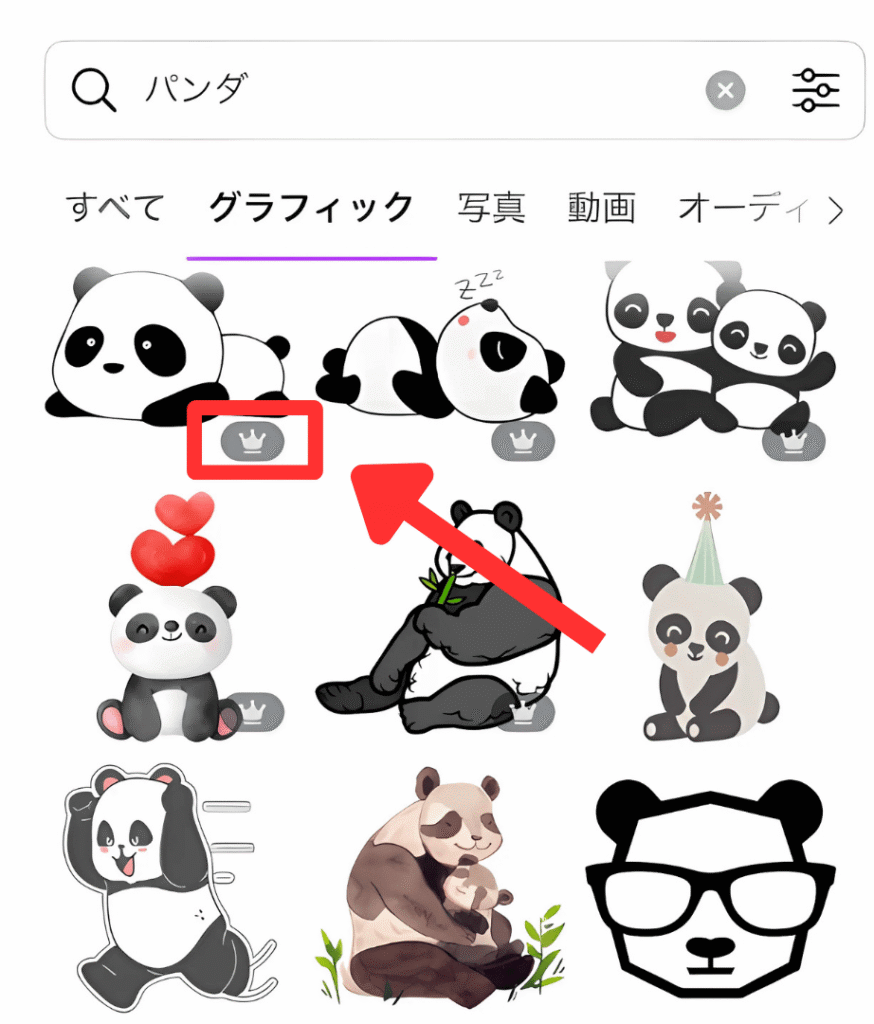
- ブログのアイキャッチ
- 図解の作成
- インスタグラムの投稿画像
- YouTubeのサムネイル
素材選びの制限をなくし、サイズ変更や背景削除などの機能を使用すると、デザインにかかる時間を短縮できます。


デザインに時間をかけなくて済むね!発信したい内容を考えたり、執筆に集中したりできるよ!
Canvaの無料プランだと画像に透かしが入る
無料プランのまま有料素材を使用すると、画像に透かしが入ります。

透かしが入っていると見栄えが悪く、「あ、この人ケチってCanvaを使っているな」と思われる可能性があります。
Canvaプロに登録せずに有料素材を一点ずつダウンロードすることもできますが、120円の料金が発生します。
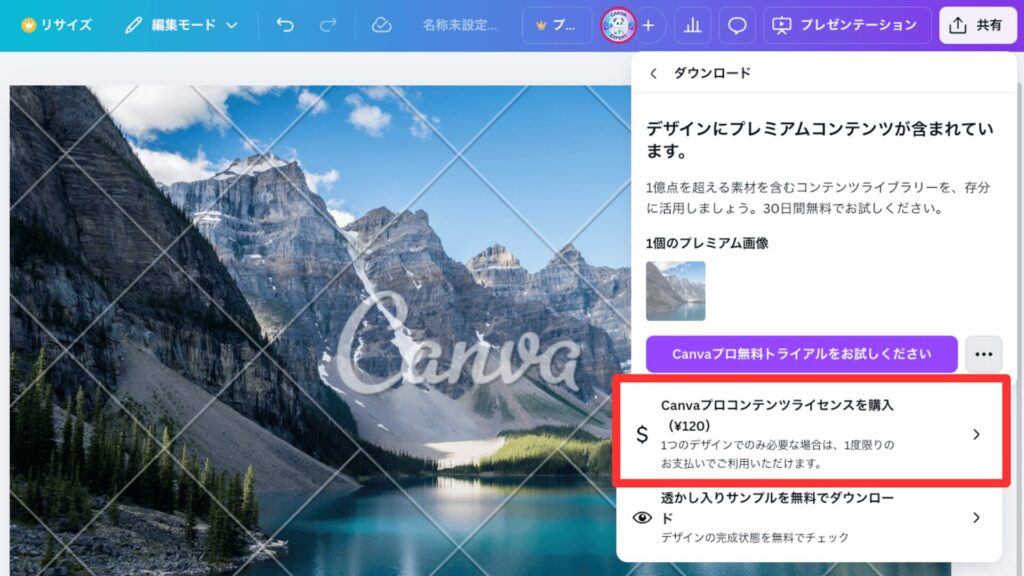
ライセンスに関しては、公式サイト「Canvaのコンテンツライセンス」にて確認ください。

Canvaプロに登録すると、素材を無制限に使えるから安心!
当サイトからCanvaプロを登録しますと、30日間の無料お試し期間が適用されてお得です。
体験終了3日前にお知らせメールあり
Canvaプロは他の有料素材サイトと比較して圧倒的にコスパがいい
Canvaプロは他の有料素材サイトと比べると、圧倒的にコスパがいいです。
有名な有料素材サイトと比較してみましたので、参考にしてみてください。
| 素材サイト | 有料プラン | 素材数 | 特徴 | 欠点 | 公式サイト |
 shutterstock | 3,480円/月 (画像10点まで) | 3億5,000万点 | ・高品質 ・編集ツールあり | ・日本人の写真が少ない ・ダウンロード数に縛りがあり持ち越しなし | 詳細を見る |
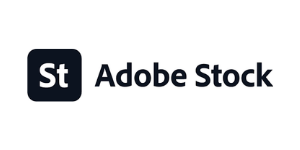 Adobe Stock | 3,828円/月 (画像10点まで) | 3億8,000万点 | ・高品質 ・AdobeCCと連携 ・編集ツールあり | ・日本人の写真が少ない ・自動更新(定額の場合) | 詳細を見る |
 PIXTA | 3,740円/月 (画像10点まで) | 9,218万点 | ・日本人向けの素材 ・安心保証サービス | ・素材が少ない ・料金高め | 詳細を見る |
.png) .png) Canva | 1,180円/月 (画像数制限なし) | 1億4,100万点 | ・低価格 ・クラウド型 ・編集ツールあり | ・素材が少なめ ・動作が少し重い | 詳細を見る |
※詳細は公式サイトをご確認ください。
Canvaプロは他の素材サイトと比べ、使用できる素材数に縛りがないことが最大の魅力です。
Canvaの中に素材があるため、素材をダウンロード・アップロードする手間がありません。いいなと感じた素材があれば、すぐにデザインに使用できます。

1つのツールですべてが完結するのが、Canvaの魅力だね!
素材サイトを探している方は、まずはCanvaの有料素材を試してみましょう。物足りなく感じたら他の有料素材サイトを利用することを検討してください。
Canvaプロは時間をかけずにデザインを作成したい人におすすめ
Canvaプロをおすすめしたい人は「Canvaをよく使う人」「時間をかけずにデザインを作成したい人」です。
下記に該当する場合は、Canvaプロ(有料)を試す価値があります。
- デザインを作成するのに時間を取られたくない人
- Canvaプロにすると、無料素材だけを探す必要がなくなります。
素材が470万点→1億4,100万点に増えるので、場面にあった素材を迷うことなく選びやすくなります。 - ツールをたくさん使いたくない人
- 背景削除は「Aのツール」、画像透過は「Bのツール」と使い分けていた場合、すべての作業がCanva内で完結します。
デザインを作成する時間をグッと縮めたい人にCanvaプロはおすすめです。
Canvaの無料プランと有料プランとの違いを比較

無料から有料にすると、具体的にどのように変化するのかを表で示します。
| プラン | Canva無料 | Canvaプロ | Canva チームス | Canvaエンタープライズ |
| 対象 | 1名 | 1名 | 複数人(3人以上推奨) | 企業向け |
| 料金 | 無料 | 年額8,300円 月額1,180円 | 1名追加ごと 年額15,000円 月額1,500円 | お問い合わせ |
| テンプレート | 220万点〜 | 500万点〜 | 500万点〜 | 500万点〜 |
| 画像・動画・素材など | 470万点以上 | 1億4,100万点以上 | 1億4,100万点以上 | 1億4,100万点以上 |
| ストレージ | 5GB | 1TB | 1TB | 1TB |
| 背景削除 | × | ワンクリック削除 | ワンクリック削除 | ワンクリック削除 |
| サイズの変更 (マジックリサイズ) | × | ◯ | ◯ | ◯ |
| 詳細を見る | 詳細を見る | 詳細を見る | 詳細を見る |
※最新の料金については、Canva公式サイトもご確認ください。
無料でもテンプレートが220万点、素材は470万点以上あります。
他のデザインツールでは考えられないほど、無料でも十分に使える機能が備わっています。

まずはCanvaの無料版を使ってみよう!そのあとに有料を検討してみるのも良いね!
Canvaプロの料金プラン(年払いだと5,860円もお得!)
Canvaプロの料金は、月払いだと月額1,180円、年払いだと8,300円(月額約691円)です。
年払いにすると5,860円お得になります。
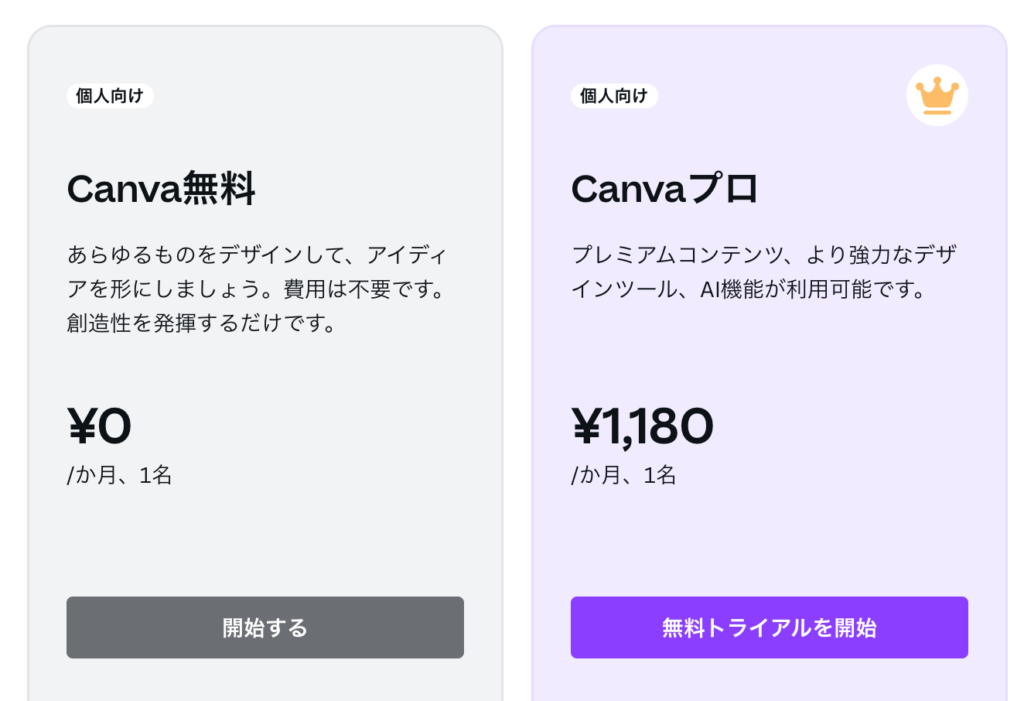
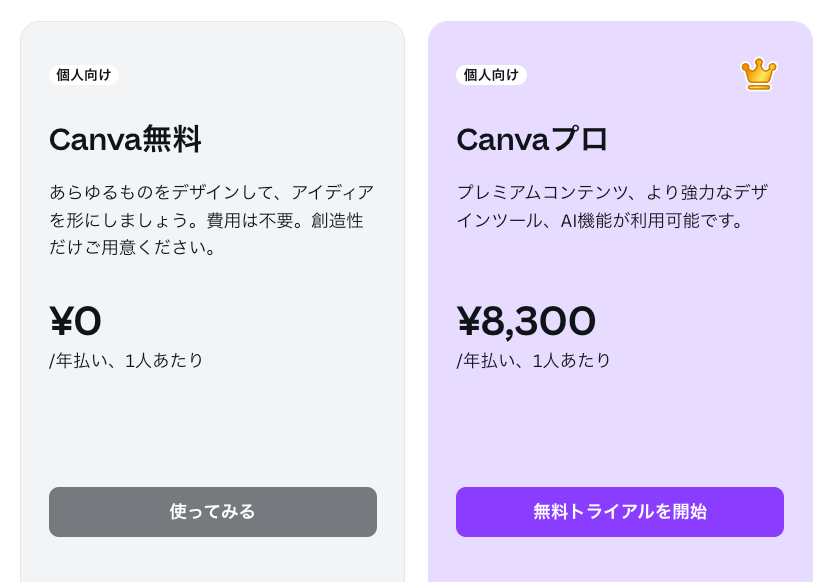
まずはCanvaプロを30日間無料体験してから、判断してみましょう。
無料体験中は料金が発生しないので、安心してお試ししてみてください!
当サイトからCanvaプロを登録しますと、30日間の無料お試し期間が適用されてお得です。
体験終了3日前にお知らせメールあり
さらに!Canvaはチームで利用できる
Canvaにはチーム(自分含め2人以上)で使えるCanvaプロ(有料機能)を利用できるサービスがあります。(通称:Canvaチームス)
Canvaチームスの年間費は1人につき、15,000円ずつかかります。
2024年4月以前は、5人までのチームを組むと最安値の1人あたり500円でした。過去にプランを契約していた人は、価格据え置きで利用できます。
ぼくも実際にチームを組んで利用していますが、利用するときは注意点がいくつかあります。
チーム利用する方法と注意点については、下記の記事にて詳しく丁寧に解説していますのでご覧ください。
Canvaプロの機能を紹介【実例7選】


Canvaプロって色々できるけど、実際どこで使うかわかんない…

せっかく有料にしたのに、使いこなせてないともったいないよね。
ここからは、Canvaプロで使える機能を具体的に紹介するよ!
背景除去


↑左右に動かして背景除去の精度をご覧ください。
- Twitterのバナー
- Instagramの投稿画像
- メルカリの商品画像 など
パソコンではワンクリック、スマホではワンタップで背景除去ができるので、どんな作業環境でも使いやすい点が魅力です。
画像サイズの変更(リサイズ機能)
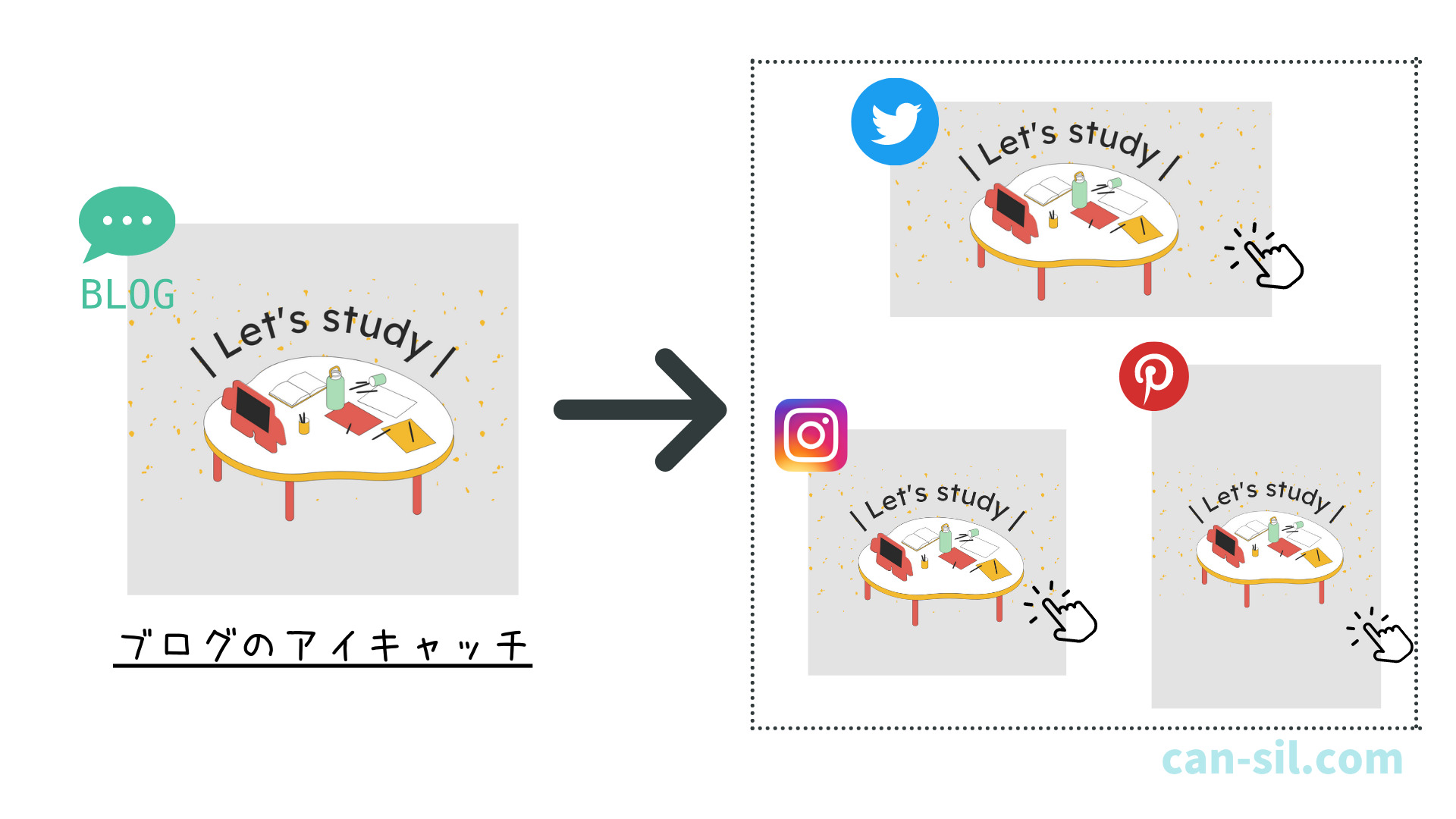
今あるデザインのサイズを自由に変更できるので、デザインを作り直す必要がなくなります。
配置などは少し調整が必要になりますが、1から作り直すよりも手間がかかりません。同じデザインの画像を別のSNSで使い回したいときにぜひ使ってみてください。
フォントのアップロードが可能
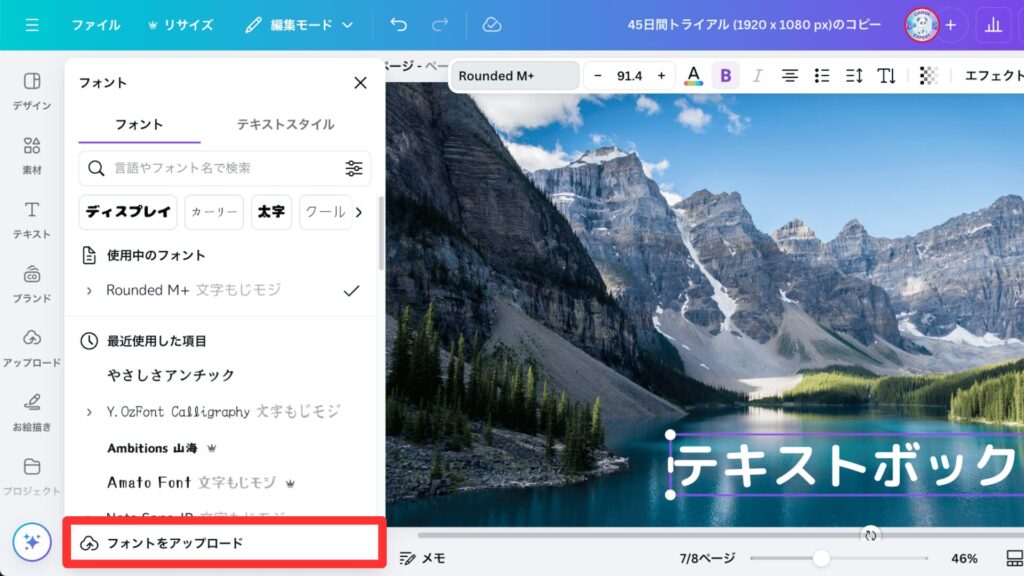
Canvaにないフォントをアップロードできます。1つのブランドキットごとに最大500フォントの追加が可能です。
ただし、商用利用できるかはフォント販売元の規約を確認する必要があります。必ず確認してからアップロードしましょう。
商用利用については、下記の記事もご覧ください。
デザインの背景を透過して保存
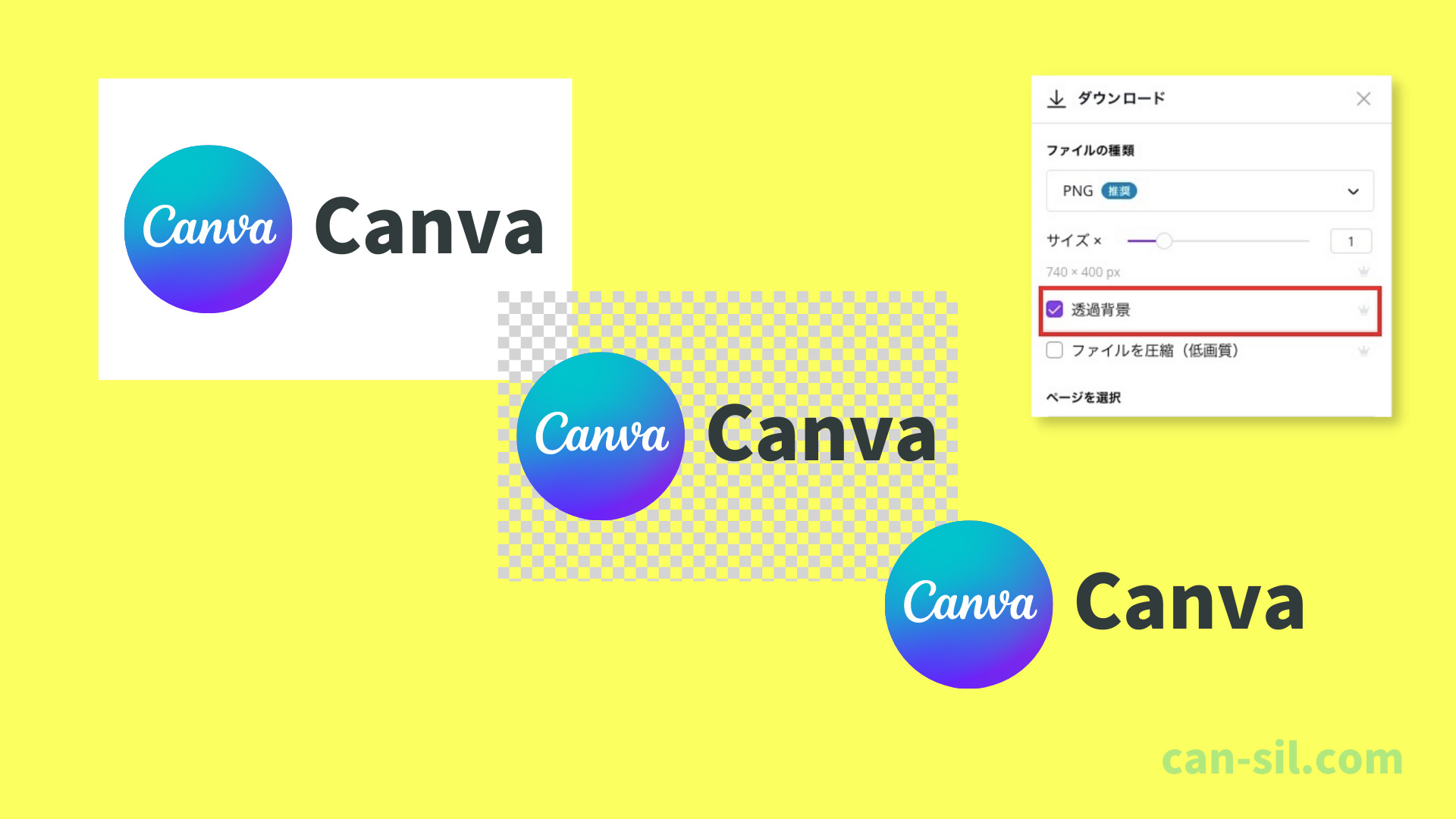
- 自作でロゴ作成
- バナーに使うフォント など
ダウンロードするときに「背景透過」にチェックを入れると、デザインの背景を透過した状態で保存できます。
デザインを履歴から復元可能
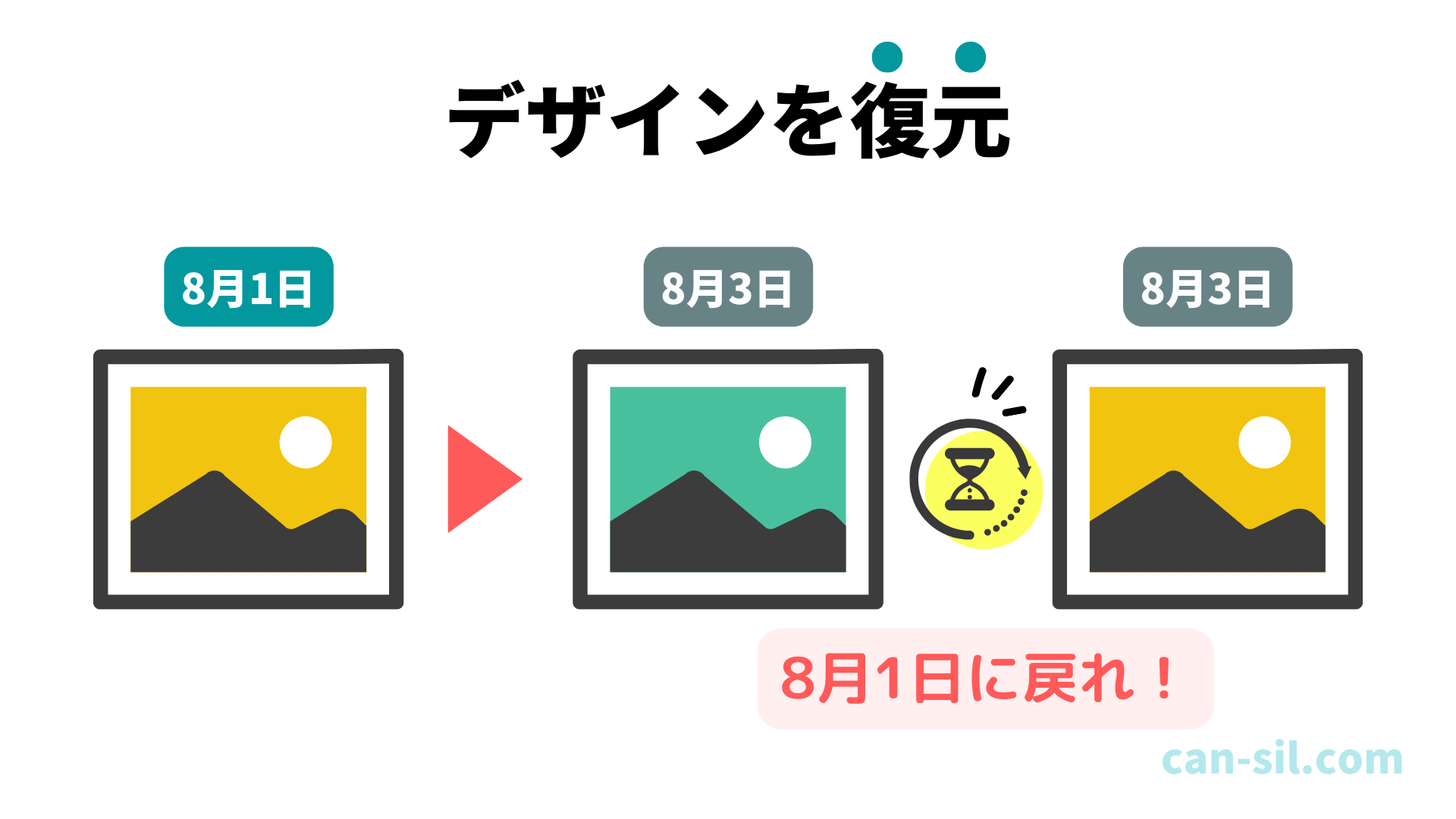
数日経ってから「前のデザインの方が良かった」となっても心配する必要はありません。
「ファイル」→「バージョン履歴」をクリックすると、以前に作成したデザインを復元できます。

Canvaは自動保存機能があるから、保存しなくても情報が残っているよ!
予約投稿(コンテンツプランナー)
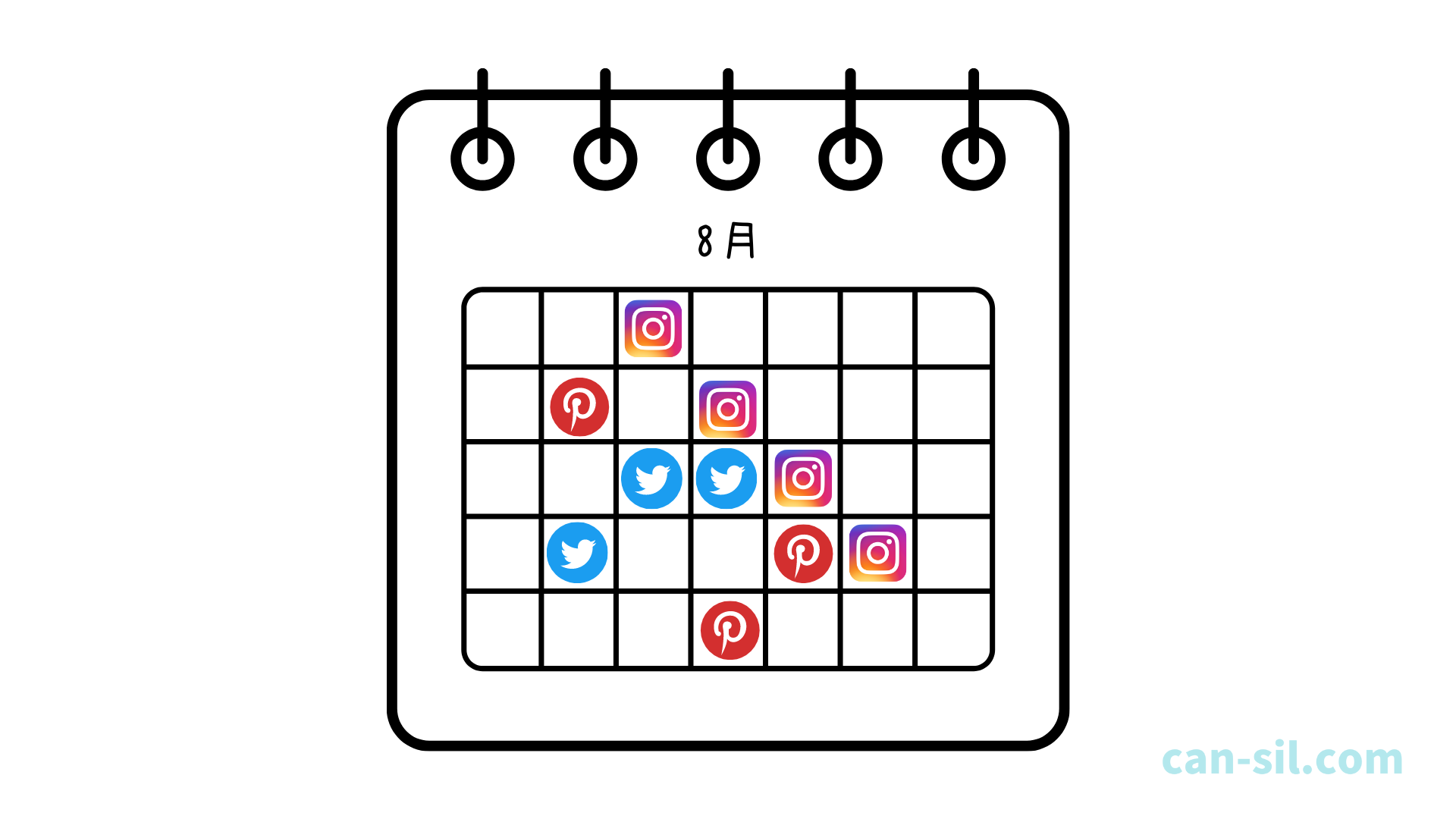
Canvaで作成したデザインをCanvaから直接予約投稿できます。
見てくれる人が多い時間帯を狙って予約投稿したい人におすすめな機能です。

作成したデザインをリサイズ機能でサイズ変更した後、コンテンツプランナーを使って予約投稿すると便利だね!
SVGとしてダウンロード
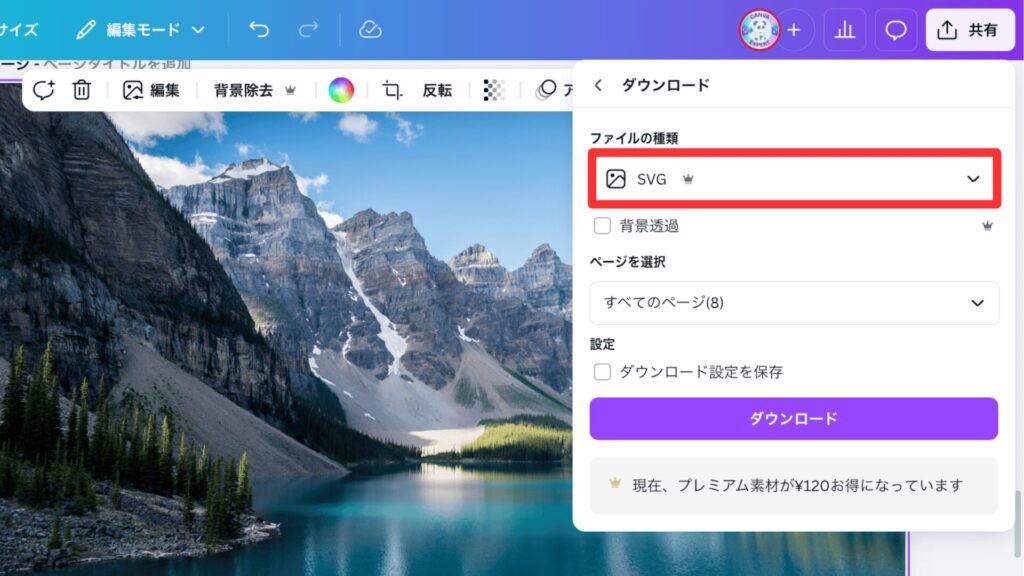

つまり、編集ができる画像ってこと!
画像を誰かに渡す際に、いつでもカラーや文字などを編集しやすいようにSVGとして渡せます。
Canvaプロの優秀すぎる機能3選紹介!

- 背景除去
∟ワンクリック&高性能が何より魅力 - 画像サイズの変更(リサイズ機能)
∟作成したデザインのサイズを変えて、簡単に使いまわしできる - 復元機能
∟クライアントに「前のデザインがやっぱり良かった」と言われてもすぐ復元できる

月に1,180円でこの機能を利用できるなんて、まじでコスパ良すぎる…!
Canvaプロにすると便利な機能が使えるだけではなく、使用できるテンプレートや素材の量が圧倒的に増えます。
豊富な素材や機能を一度試してみる価値はあると思います。
当サイトからCanvaプロを登録しますと、30日間の無料お試し期間が適用されてお得です。
体験終了3日前にお知らせメールあり
Canvaプロに関するFAQ

- 有料から無料に戻すと、今まで作成したデザインは二度と使えなくなるの?
- 作成したデザイン自体は残ります。しかし、デザインに有料素材が含まれている場合は透かしが入ります。Canvaプロに登録しなくても、有料素材を一点からダウンロードすることができますが、1ダウンロードにつき120円の料金が発生します。(同一デザイン内では編集・ダウンロードに制限はありませんが、別のデザインに使用する際は再度ライセンス料が発生します。)
- 無料トライアルを途中で解約したらどうなるの?
- 途中で解約した場合でもトライアル期間中であれば、引き続きCanvaプロの機能を使えます。
- 容量が1TBから5GBまで減るとどうなるの?
- ストレージの容量が5GBをオーバーしていた場合、Canvaプロを解約すると一部の画像や動画など使用できなくなる可能性が高いです。解約する場合は注意してください。
Canvaのことで相談したいことがあればLINE公式アカウントで!
Canvaプロについて色々と説明しましたが、相談したいことや質問したいことがある人もいると思います。
「もう少しCanvaの機能について知りたい」
「こういう時どうすればいいの?」
そう思った方は、ぜびCanvaに特化したコミュニティ「デキレバ」にも登録してみてください。

無料で質問できるから、気軽に聞いてね♪
▼Canvaに特化したコミュニティ「デキレバ」▼

Canを増やして今をもっと楽しく!
まとめ|Canvaプロを使って生産性を上げよう!
デザインを作成する時間をグッと縮めたい人にCanvaプロがおすすめです。
- 豊富な素材(1億4,100万点)があるから、素材選びに迷わない
- ワンクリック背景除去が優秀で、他のツールを使わなくて良い

1つのツールでやりたいことができるのが、Canvaの魅力だね!
本来力を入れるべきことに集中するため、Canvaプロを利用する価値は大いにあります。
この記事を参考に一度有料機能を試してみてください。
当サイトからCanvaプロを登録しますと、30日間の無料お試し期間が適用されてお得です。
体験終了3日前にお知らせメールあり
Canvaプロに興味があるけど、有料機能を使いこなせるか不安の方は、下記の記事も参考にしてみてください。








